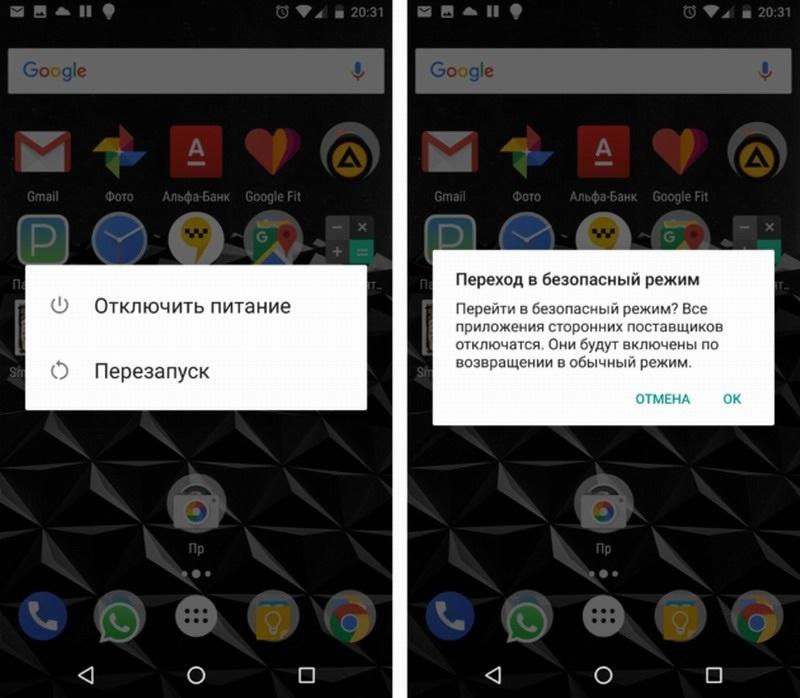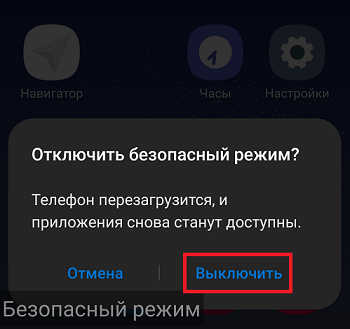Что такое безопасный режим на Android. Зачем нужен безопасный режим на Android. Как включить безопасный режим на Андроиде. Как отключить безопасный режим. Что делать, если смартфон ушел в безопасный режим.
Что такое безопасный режим на Android
Безопасный режим Android — это ресурс безопасности операционной системы, предназначенный для защиты мобильного телефона в случае, если будет обнаружена установка потенциально вредоносного приложения или какое-либо странное поведение, которое может быть вредным, как для оборудования, так и для программного обеспечения.
Безопасный режим Android предлагает возможность запуска устройства только с приложениями по умолчанию, то есть с тех, которые уже были установлены изначально производителем. Другими словами, все приложения, которые пользователь загрузил с момента покупки устройства, не будут работать. Это не означает, что они исчезают, но они будут отключены, и пользователь увидит, что их обычный значок становится серым, чтобы сообщить, что не получится использовать их, пока включен безопасный режим. Этот режим также доступен на планшетах с той же операционной системой.
Google предупреждает, что при переходе в безопасный режим есть риск потерять некоторые сторонние виджеты приложений в лаунчере даже после перезапуска в обычном режиме. Google рекомендует сделать скриншот виджетов перед переходом в безопасный режим, чтобы запомнить, где они находятся.
Зачем нужен безопасный режим на Android
Безопасный режим на телефоне, как и безопасный режим на компьютере, — лучший способ диагностировать любые проблемы с устройством. При запуске он блокирует запуск сторонних приложений и включает авиарежим, оберегая устройство от всего, с чем оно не поставлялось. Если пользователь заметил, что его устройство ускоряется в безопасном режиме, то, скорее всего, проблема вызывает стороннее приложение. Если нет, то, по крайней мере, одна из причин была исключена.
Можно удалить проблемные приложения и использовать основные функции телефона в безопасном режиме. Если пользователь обнаружит, что его проблема исчезла, пока телефон находится в безопасном режиме, он может либо удалить приложения один за другим и снова протестировать в обычном режиме, чтобы попытаться определить проблемное приложение, либо можно сбросить заводские настройки устройства и выборочно устанавливать приложения и игры, обязательно следя за повторениями любых проблем после каждой установки.
Если устройство продолжает вылетать, перегреваться или иным образом работать плохо в безопасном режиме, то проблема возможно не в загруженном приложении, а в операционной системе или оборудовании телефона. В таком случае рекомендуется попробовать сброс к заводским настройкам, и, если это не решит проблему, обратиться к своему розничному продавцу, оператору или производителю телефона и узнать о замене или ремонте мобильного устройства.
Таким образом, безопасный режим Android в основном используется для диагностики и устранения неполадок, особенно тех, которые вызваны ошибочной настройкой или приложением, установленным пользователем.
Как включить безопасный режим на Андроиде
Процесс включения безопасного режима с помощью клавиш выглядит следующим образом:
- Шаг 1: Нужно нажать и удерживать кнопку питания и выбрать «Выключить», чтобы выключить устройство.
- Шаг 2: Нажать и удерживать кнопку питания.
- Шаг 3: Отпустить кнопку питания, нажать и удерживать кнопку уменьшения громкости.
- Шаг 4: Держать кнопку, пока устройство не загрузится.
- Шаг 5: Можно отпустить, когда появятся слова «безопасный режим» в левом нижнем углу.
Этот метод работает для большинства телефонов и планшетов Android.
Как отключить безопасный режим
После того, как пользователь обнаружит, связана ли проблема с каким-либо из приложений, которые он установил на свое устройство, нужно будет отключить безопасный режим Android, чтобы все вернулось в нормальное русло. Хотя также возможно, что пользователь активировал его, не желая этого. В любом случае, не стоит волноваться, потому что шаги, которым нужно следовать, очень просты.
С помощью системной команды
На самом деле сбросить Android-устройство в безопасный режим можно с помощью системных команд, и это самый эффективный способ.
Алгоритм действий (этот способ можно использовать, когда в левом нижнем углу экрана появляется сообщение с предложением активировать безопасный режим):
- После разблокировки смартфона активировать экспресс-панель на главном экране;
- Найти и нажать на уведомление, сообщающее о том, что телефон переходит в безопасный режим.
- Выключить «Безопасный режим».
- Дождаться завершения перезагрузки.
Единственным недостатком этого метода является то, что после перехода в обычный режим придется заново настраивать все пользовательские виджеты.
При перезагрузке устройства
Вот как выйти из безопасного режима:
- Найти меню выключения, нажав кнопку «Параметры питания», дважды опустив строку уведомлений.
- Выбрать опцию «Перезапуск».
Вот и все. Простой перезапуск устройства Android отключит безопасный режим.
Также можно перезагрузить устройство с помощью следующего алгоритма:
- Нажать боковую кнопку выключения и включения на смартфоне.
- Появятся варианты выключения или перезапуска. Выбрать перезагрузить, и телефон вернется в нормальное состояние. Если не появится эта опцию, просто нажать боковую кнопку еще раз, чтобы принудительно перезапустить.
И с помощью этих простых шагов уже удастся выйти из безопасного режима Android. Это действительно очень интересная функция, чтобы узнать, являются ли приложения причиной неисправности на смартфоне.
Что делать, если смартфон ушел в безопасный режим
Автоматический переход в безопасный режим является признаком того, что устройство или некоторые из его служб или приложений работают неправильно.
Смартфон мог уйти в безопасный режим по причине недостаточного объема оперативной памяти. При попытке установить новое приложение часто можно получить сообщение о недостаточном количестве оперативной памяти. Эта проблема довольно распространена и иногда является фактором, вызывающим переход устройства в безопасный режим. Чтобы устранить проблему, регулярно нужно чистить смартфон и следить за тем, чтобы доступной памяти всегда было достаточно.
Если смартфон ушел в безопасный режим и не один из способов выше не работает, чтобы его отключить, то остается только сброс устройства к заводским настройкам.
Этот метод следует использовать только в том случае, если испробовали все другие методы и они не помогли решить проблему. Сброс данных стирает все данные на телефоне. Перед выполнением этой операции обязательно создать резервную копию всех данных!
Важно! Перед сбросом данных нужно убедиться, что все данные сохранены в резервной копии.
Итак, алгоритм действий выглядит следующим образом:
- Нужно перейти в приложение «Настройки».
- Прокрутить меню вниз, выбрать пункт «Система», а затем нажать «Дополнительно».
- Если пункт «Система» недоступен, нужно перейти к «Расширенные настройки > Резервное копирование и восстановление».
- Перейти к пункту «Сброс настроек», а затем выбрать «Стереть все данные (сброс к заводским данным)».
- Телефон попросит ввести PIN-код, пароль или картинку-ключ.
- Нажать кнопку, чтобы восстановить заводские настройки телефона.
Если все способы, описанные в данном руководстве, не помогли решить проблему, нужно обратиться за помощью к дилеру.
Частые вопросы